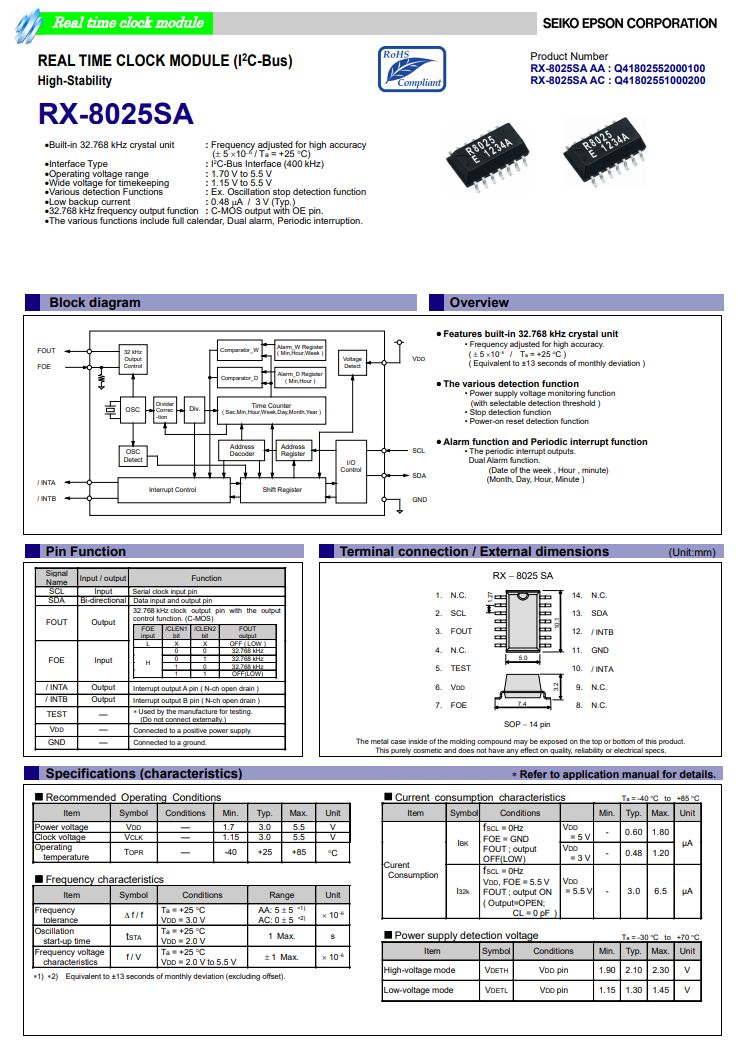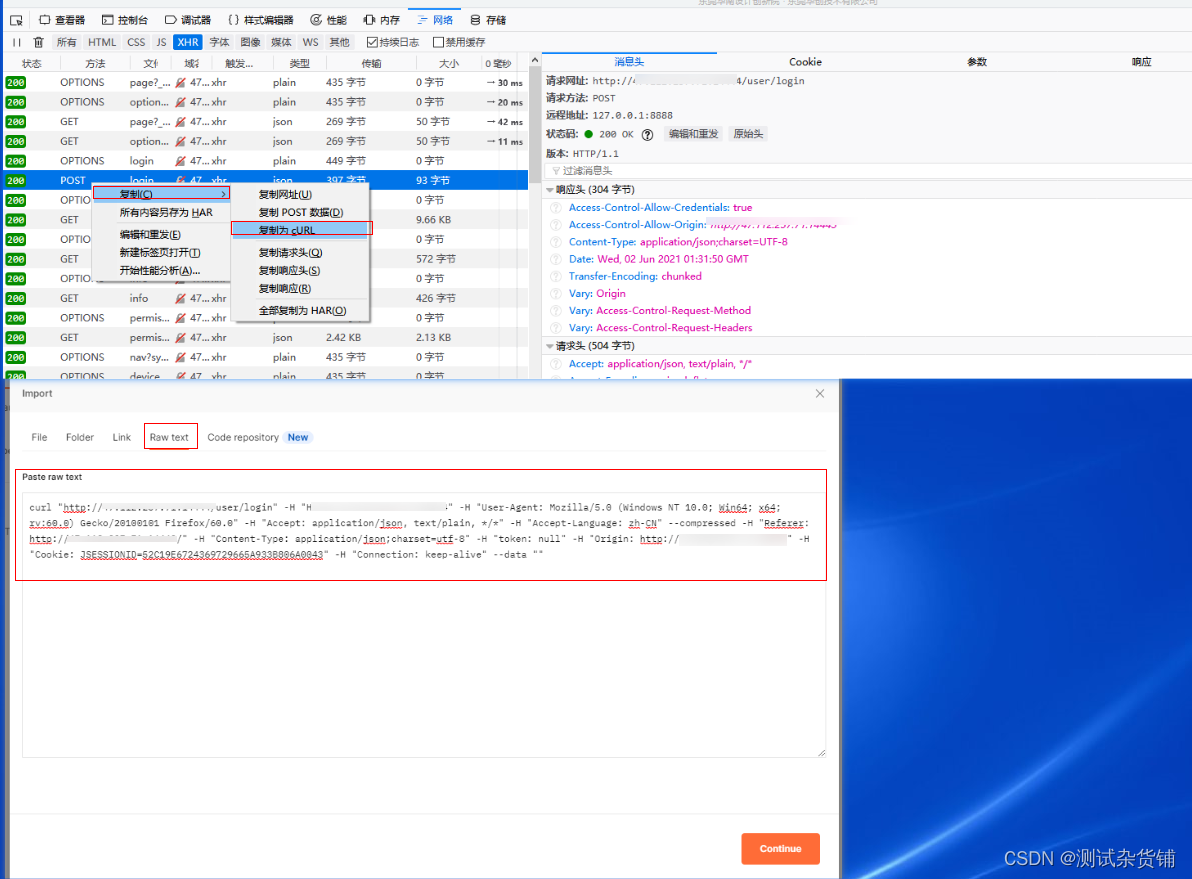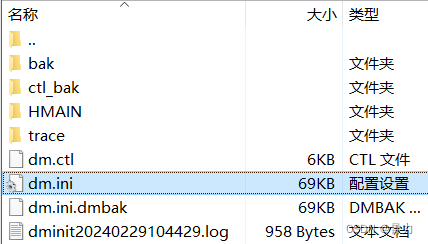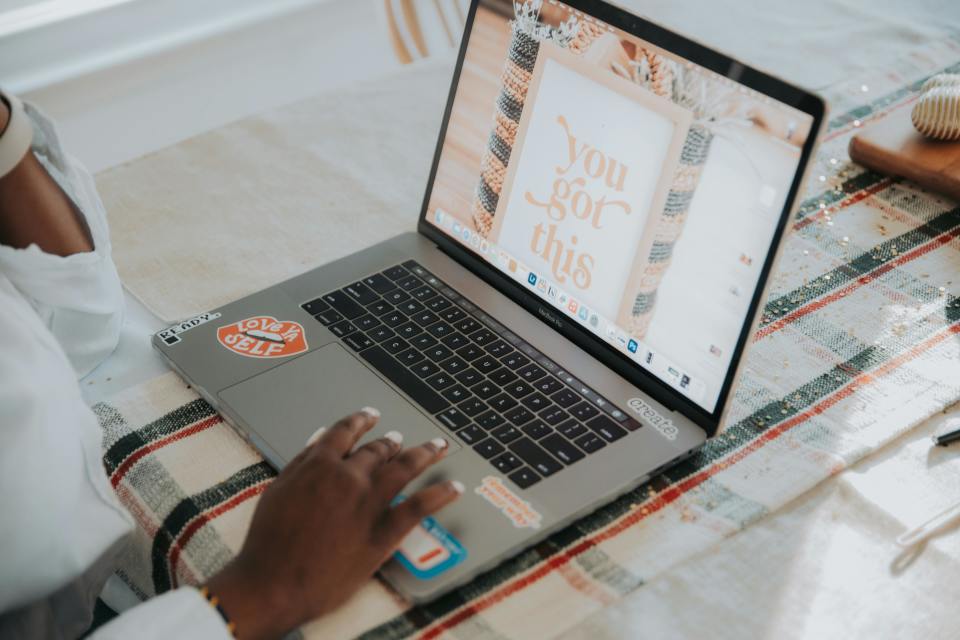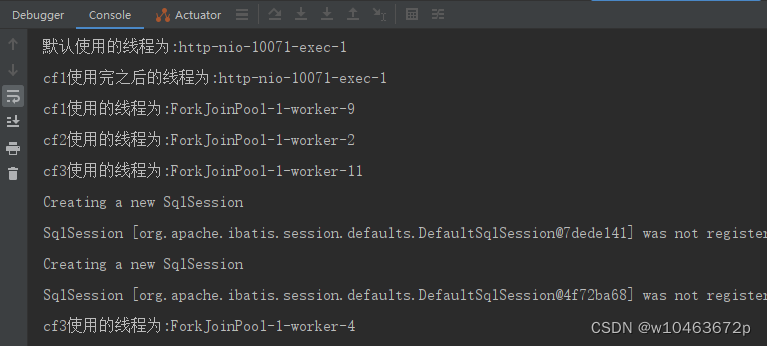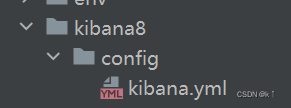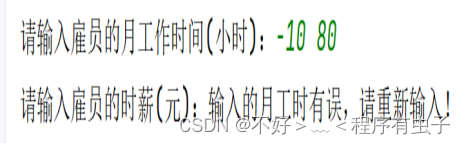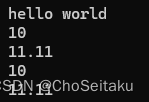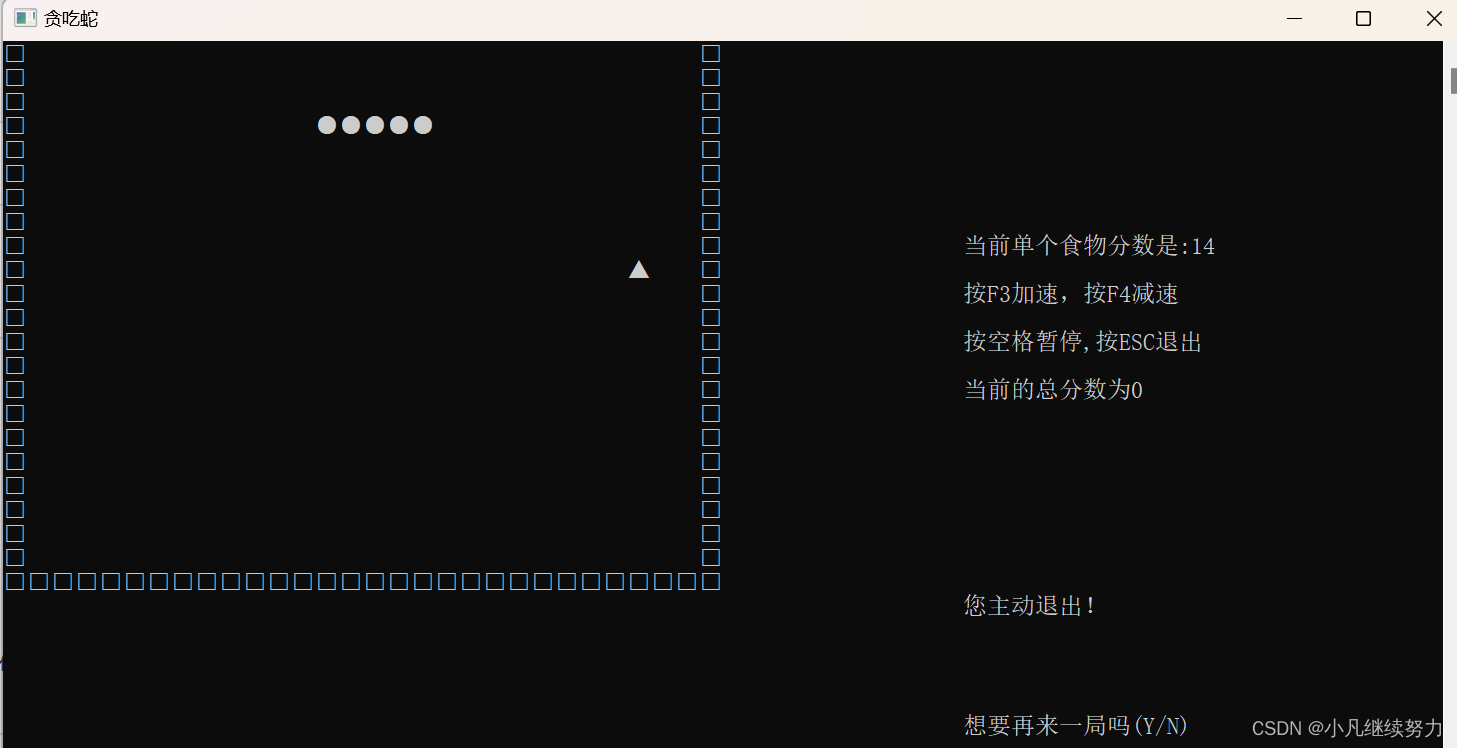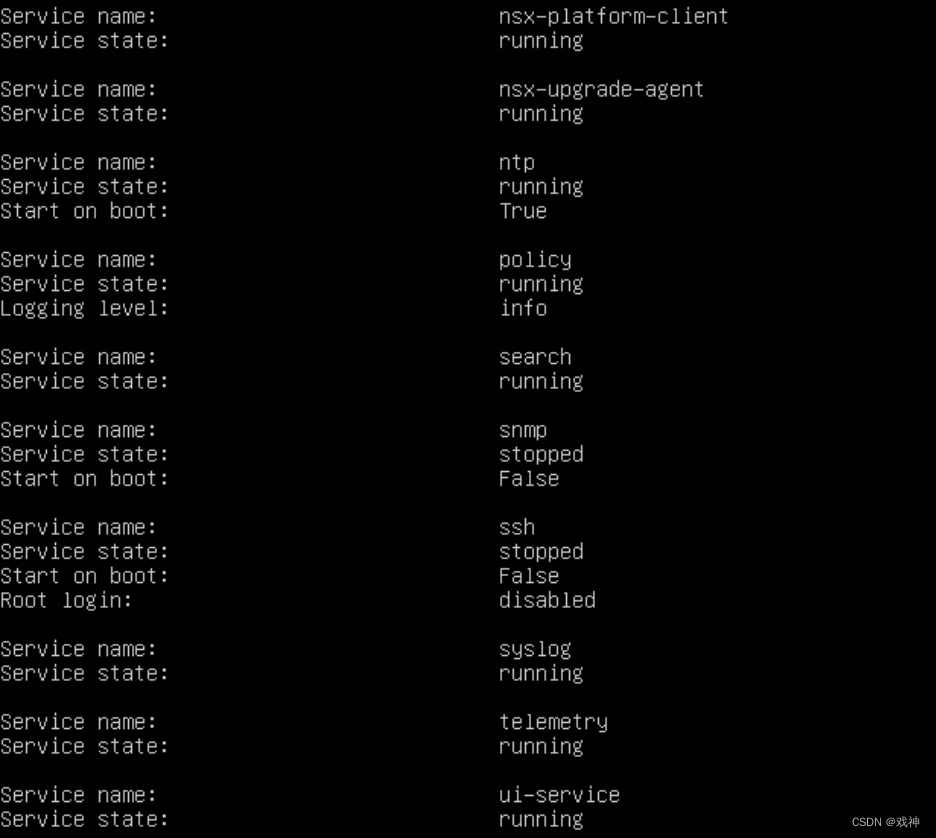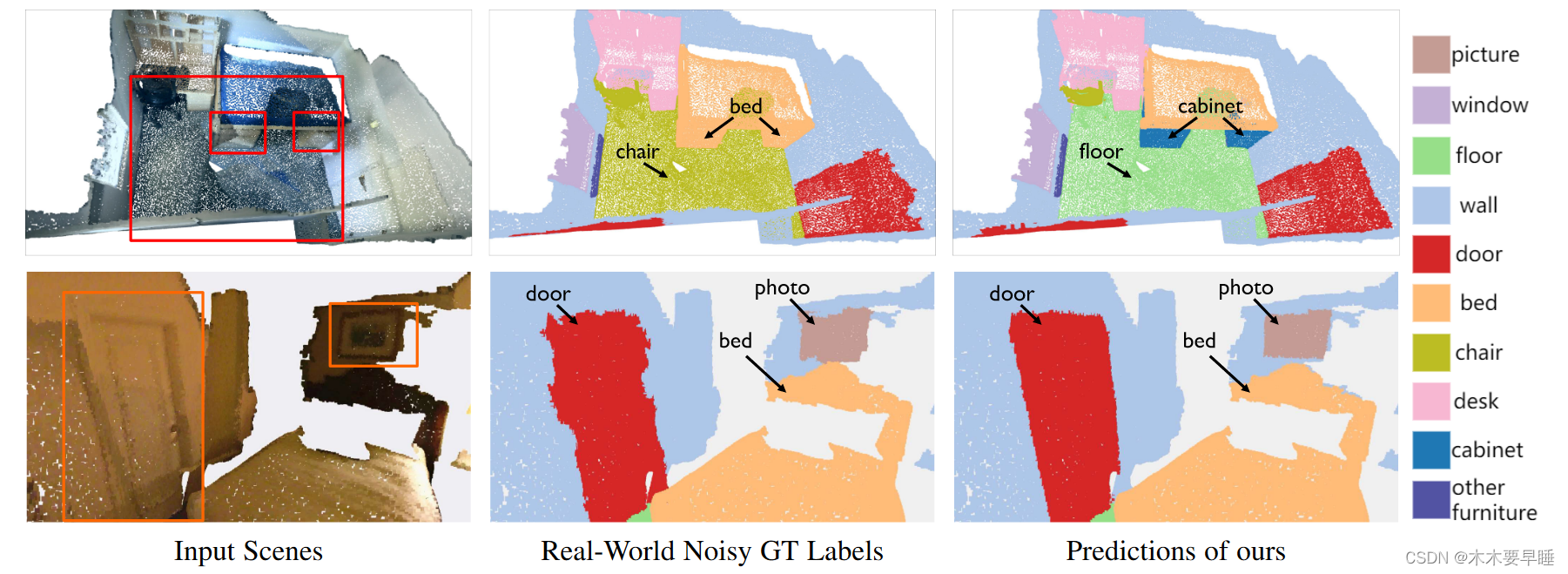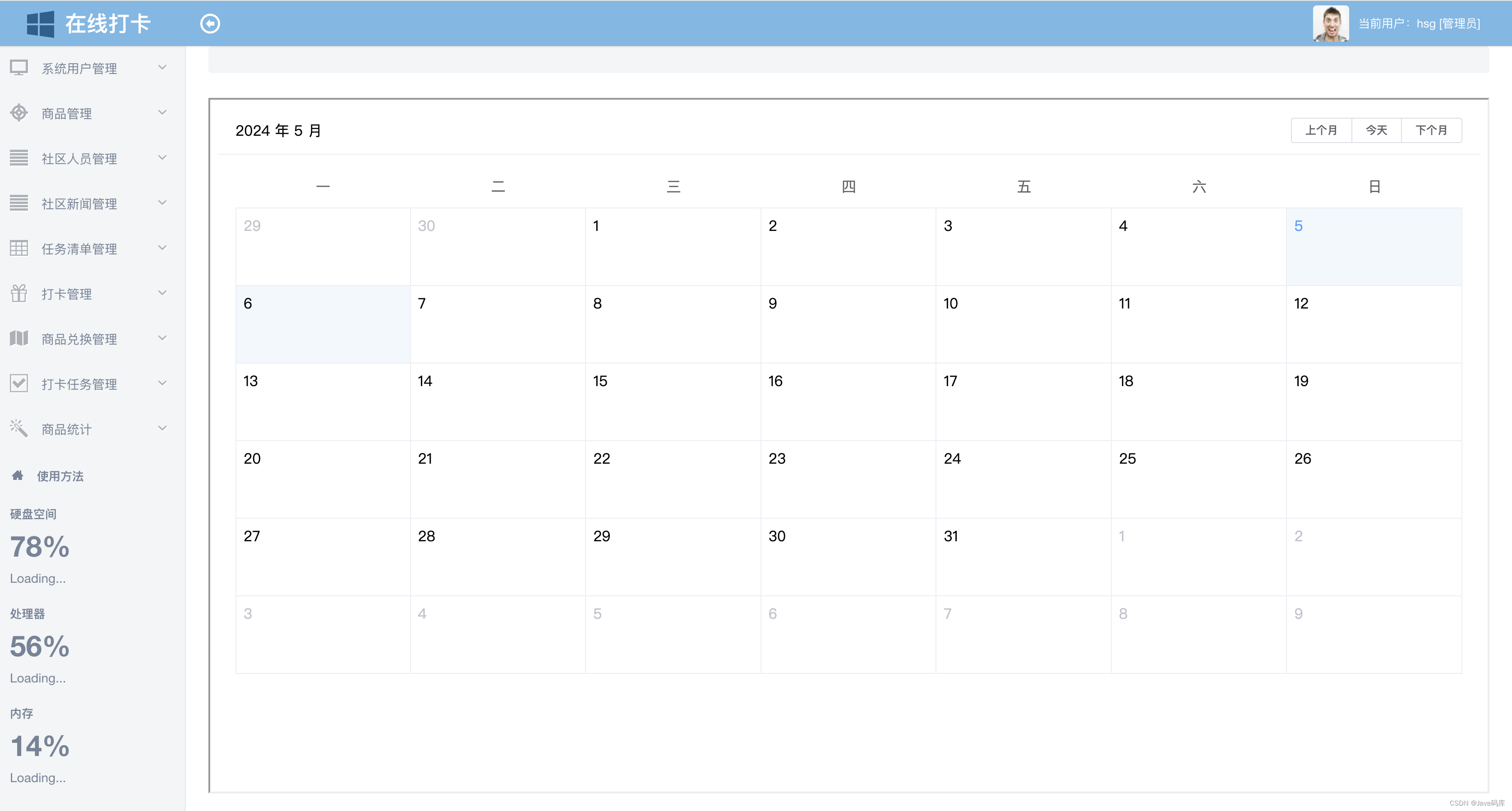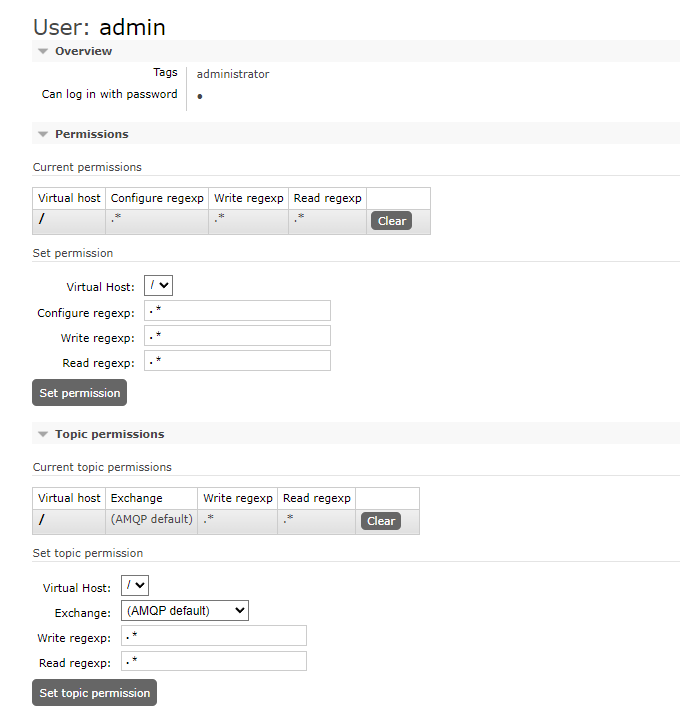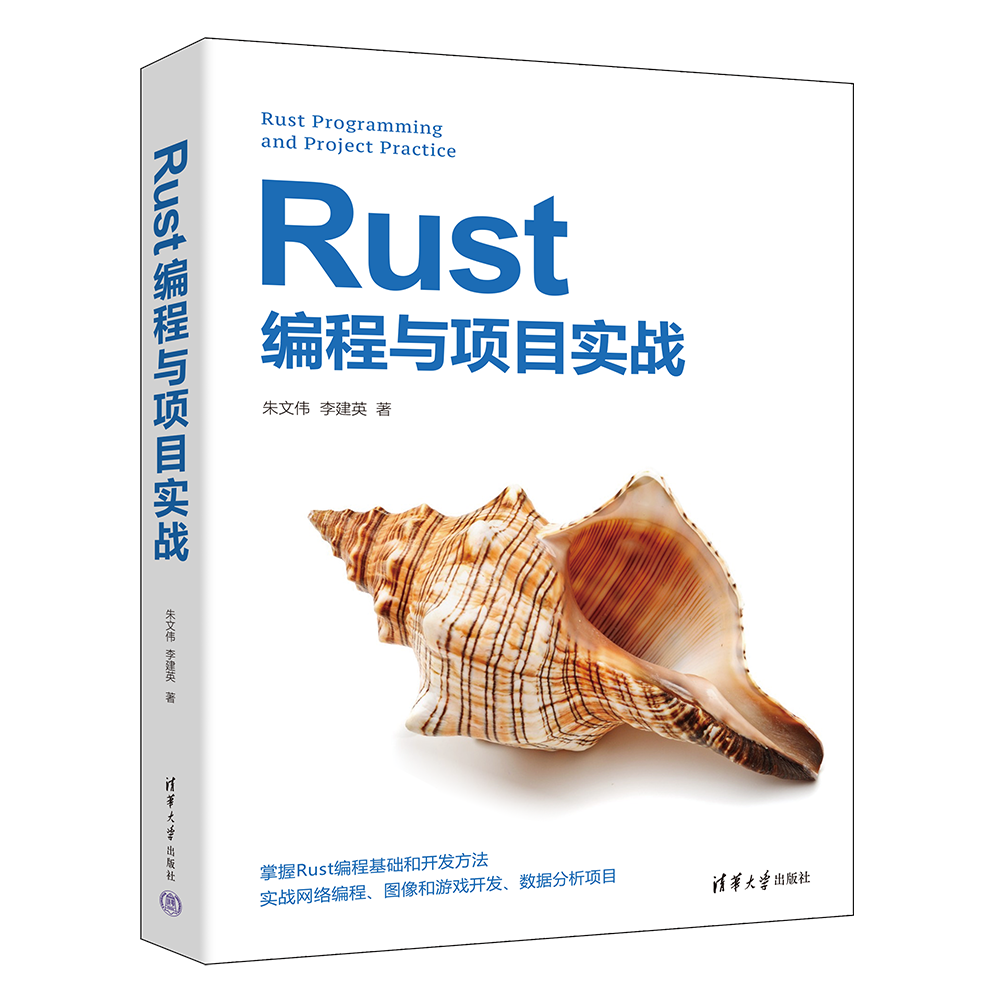在处理敏感信息或共享机密数据时,为 Excel 工作簿中的表格添加密码保护是一种重要的安全措施。当我们需要处理大量的工作簿并保护其中的表格时,手动逐个添加密码可能变得繁琐且耗时。因此,我们需要一种批量添加密码保护的方法。本文将详细介绍如何给Excel 工作簿表格批量添加密码保护的几个方法,以提高数据的安全性和保密性。
方法一,汇帮PDF转换器里的excel文件操作
具体操作步骤:
首先要下载并安装汇帮PDF转换器,下载地址如下:https://www.huibang168.com/download/Lfk5KXGSo9wC
软件下载后,第一步,打开下载安装好的汇帮PDF转换器,找到excel文件操作模块并打开
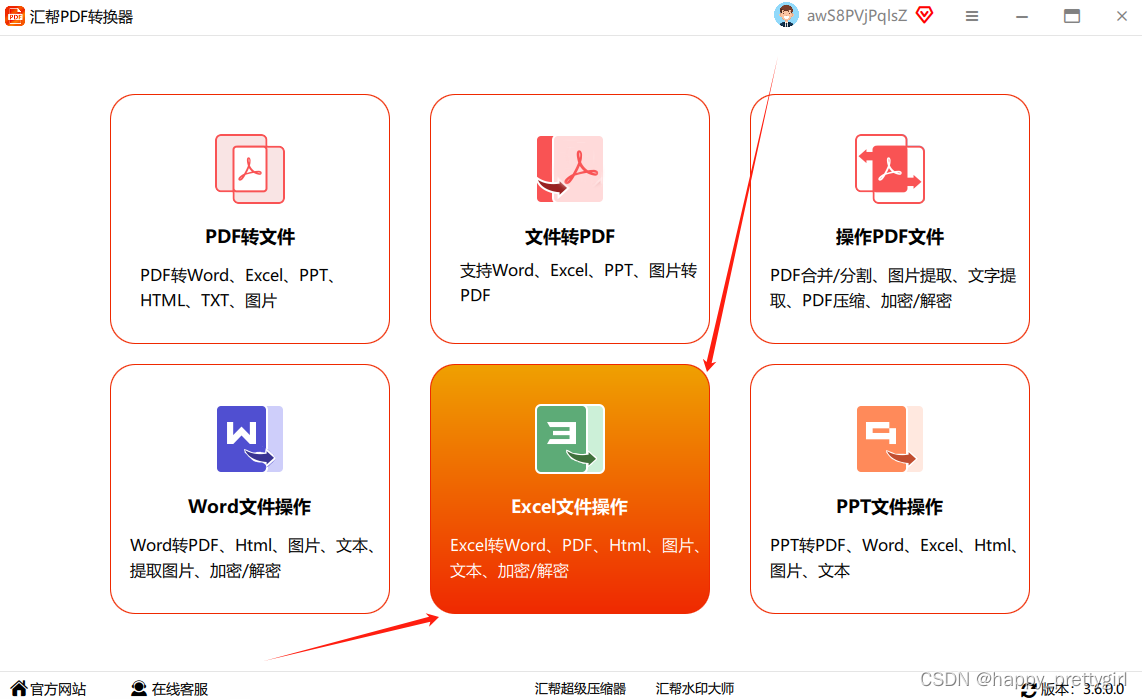
第二步,在打开后的excel文件操作界面左上角找到添加文件,点击【添加文件】按钮或者利用鼠标拖拽的方法,将需要加密的表格加进来,可批量操作

第三步,excel表格添加完成后,在下方的【密码】框里输入设置的文件密码

第四步,密码设置好后,点击右下角的开始执行即可
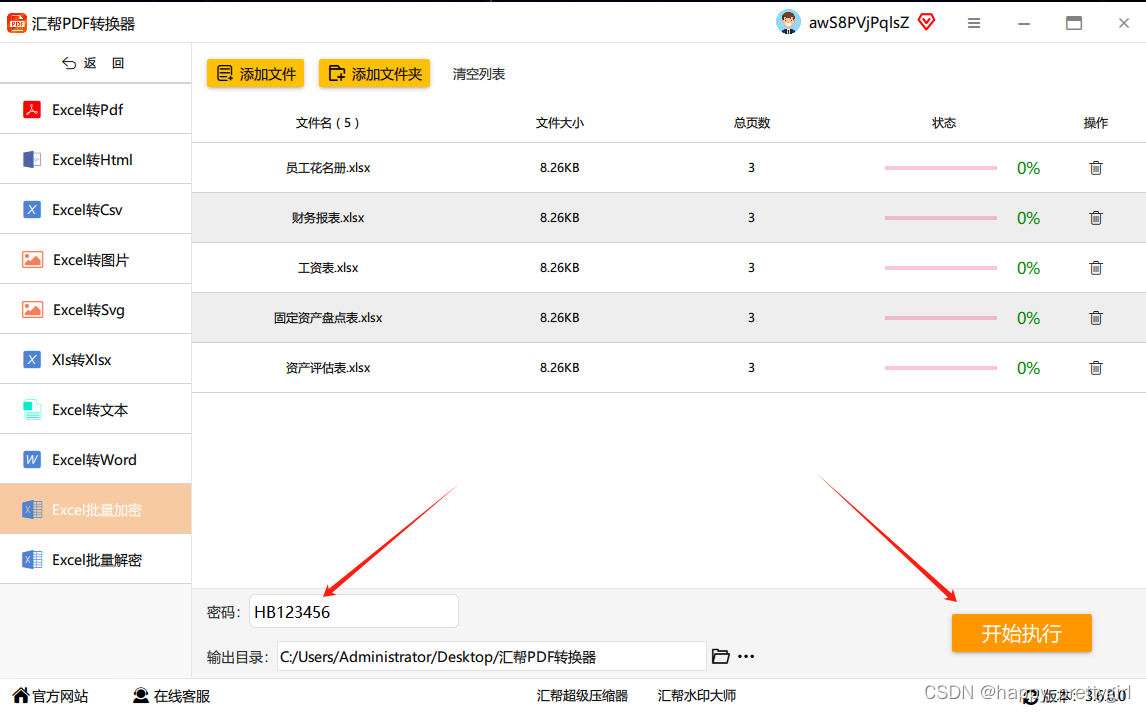
最后,当你再次打开文件就会是加密状态,需要输入密码才能进行查阅
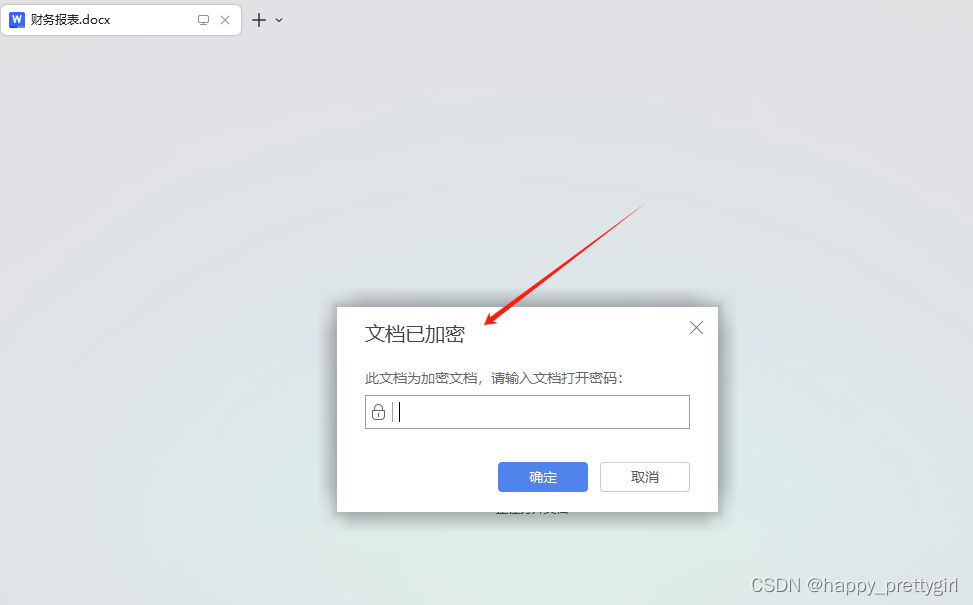
方法二:金山毒霸
步骤1:打开Excel ,选择工具,点击选项,如图
步骤2:在弹出的窗口中,选择安全性,如图
步骤3:在弹出的窗口中,输入你记得住的密码,然后点击确定。如图
步骤4:弹出重新输入一遍窗口,如图
步骤5:点击左上角文件保存,把你设置好的保存起来,
方法三:我的ABC软件工具箱
步骤1:打开软件首页,点击「文件属性」-「添加或删除 Excel 保护」。
步骤2:将需要添加密码的一份/多份 excel 文件上传至界面中。
步骤3:在接下来的设置界面当中,首先点击“添加保护”,根据自身的需求选择保护方式,这里提供了文件打开/只读/编辑时的三种密码设置,将密码输入到下面文本框中,点击“下一步”。
最后点击“开始处理”即可让软件来自动批量完成剩余的工作。
以上就是excel文件如何设置密码保护的三种方法!总的来说,文中这样的批量文件处理工具在我们的日常工作中具有重要的功能意义。无论是在处理大量文件还是在保护敏感数据方面,这些工具能够极大地简化我们的任务并提高工作效率。